Mục lục
Siêu liên kết là một trong những nền tảng của thế giới kỹ thuật số, hiển thị ở mọi nơi từ trình duyệt tệp trên máy tính đến trang web yêu thích của bạn đến trình đọc sách điện tử của bạn – và thậm chí trong InDesign. Trong khi ngày nay hầu hết chúng ta gọi chúng là các liên kết, siêu liên kết về mặt kỹ thuật là thuật ngữ đầy đủ chính xác.
Mặc dù InDesign là lựa chọn phổ biến cho các dự án thiết kế in ấn nhưng nó cũng được sử dụng để tạo sách điện tử và tệp PDF chỉ dành cho kỹ thuật số. Siêu liên kết có thể cung cấp nhiều chức năng hữu ích trong các tài liệu này, cho dù đó là mục lục liên kết đến từng tiêu đề chương hay siêu liên kết đến trang web của tác giả.
Để bắt đầu làm việc với các siêu liên kết trong InDesign, bạn nên mở và sử dụng bảng Bảng siêu liên kết .
Bảng siêu liên kết
Tùy thuộc vào trên cài đặt không gian làm việc của bạn, nó có thể đã hiển thị nhưng nếu không, bạn có thể khởi chạy nó bằng cách mở menu Cửa sổ , chọn menu con Tương tác và nhấp vào Siêu liên kết .

Bảng điều khiển này sẽ hiển thị từng siêu liên kết hiện đang hoạt động trong tài liệu của bạn, cũng như cung cấp liên kết đến trang chứa siêu liên kết và chỉ báo thành công/thất bại cho biết liệu đích liên kết hiện có ở đó hay không có thể truy cập được.
Tạo siêu liên kết trong InDesign
Tạo siêu liên kết trong InDesign cực kỳ dễ dàng và quá trình này giống nhau cho dù bạn đang tạo siêu liên kết dựa trên văn bản, siêu liên kết nút,hoặc bất kỳ siêu liên kết dựa trên đối tượng nào khác.
Đối tượng trở thành siêu liên kết được gọi là nguồn siêu liên kết, trong khi địa điểm bạn đang liên kết đến được gọi là đích siêu liên kết. Đích đến của siêu liên kết có thể là một URL trên internet, một tệp, một email, một trang trong tài liệu hiện tại hoặc một đích đến được chia sẻ .
Dưới đây là cách bạn có thể sử dụng siêu liên kết trong dự án InDesign tiếp theo của mình!
Bước 1: Chọn đối tượng hoặc văn bản bạn muốn sử dụng làm nguồn liên kết và nhấp chuột phải vào đối tượng hoặc văn bản đó để mở menu bật lên theo ngữ cảnh.
Bước 2: Chọn menu con Siêu liên kết , sau đó nhấp vào Siêu liên kết mới . Bạn cũng có thể nhấp vào nút Tạo siêu liên kết mới ở cuối bảng Siêu liên kết .
InDesign sẽ mở cửa sổ hộp thoại Siêu liên kết mới để rằng bạn có thể tùy chỉnh loại liên kết, đích đến và giao diện. Nếu bạn chọn loại liên kết URL, InDesign sẽ tự động điền vào URL bằng văn bản đã chọn của bạn.

Có lẽ điều này hữu ích trong quá khứ khi URL vẫn còn mới, nhưng bây giờ chúng tôi biết rằng tỷ lệ nhấp có thể được cải thiện bằng cách sử dụng văn bản mô tả làm nguồn liên kết thay vì đánh vần toàn bộ URL đích. Vì vậy, bạn có thể chỉnh sửa siêu liên kết.

Bước 3: Nhập đúng URL và điều chỉnh Kiểu ký tự nếu cần. Cài đặt Giao diện PDF mặc định có thể chấp nhận được, nhưng bạn có thể chọn thực hiệnsiêu liên kết hiển thị rõ hơn khi xuất nếu bạn muốn bằng cách sửa đổi phần Hình thức PDF .
Bạn cũng có thể chuyển sang tab Trợ năng , tab này cho phép bạn nhập văn bản thay thế cho nguồn liên kết, hữu ích cho trình đọc màn hình và các hỗ trợ trợ năng khác.
Tạo kiểu siêu liên kết với kiểu ký tự
Theo mặc định, việc tạo siêu liên kết văn bản trong tài liệu của bạn cũng tạo kiểu ký tự mới có tên là siêu liên kết và gán kiểu đó cho văn bản đã chọn.
Trong trường hợp bạn không quen với các kiểu ký tự, chúng cho phép bạn xác định các tùy chọn kiểu văn bản khác nhau, sau đó có thể áp dụng các tùy chọn này cho các phần văn bản. Khi bạn cập nhật kiểu ký tự, tất cả văn bản áp dụng kiểu đó cũng được cập nhật để phù hợp.

Để thay đổi kiểu ký tự Siêu liên kết, hãy mở bảng Kiểu ký tự . Nếu nó chưa hiển thị, hãy mở menu Cửa sổ , chọn menu con Kiểu và nhấp vào Kiểu ký tự .
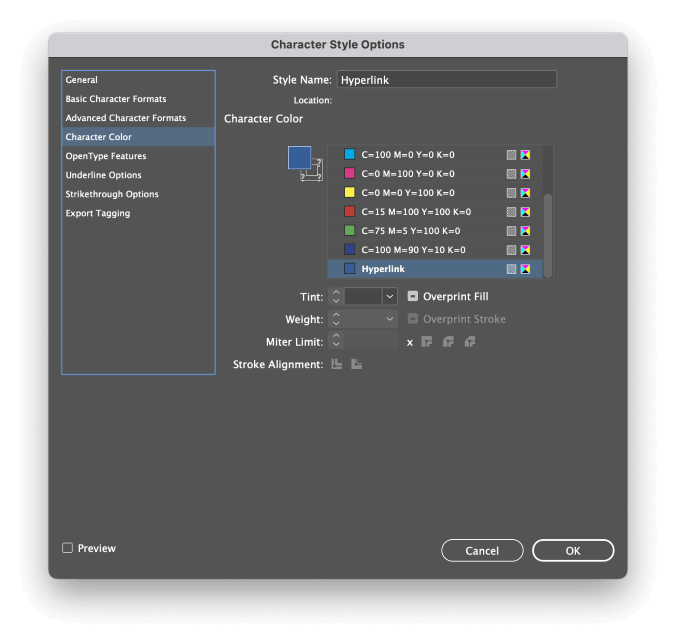
Nhấp đúp vào mục có nhãn Siêu liên kết và cửa sổ Tùy chọn kiểu ký tự sẽ mở ra, cho phép bạn tùy chỉnh giao diện của mọi siêu liên kết cùng một lúc. Các tab ở ngăn bên trái của cửa sổ bao gồm tất cả các tính năng chính tả mà bạn có thể cần, từ họ phông chữ, kích thước đến màu sắc.
Liên kết với Văn bản neo trong Tài liệu
Nếu bạn muốn liên kết đến một địa điểm cụ thể trong tài liệu của mình, bạn sẽ cầnđể tạo một neo văn bản trước tiên đóng vai trò là đích liên kết bằng cách sử dụng bảng Siêu liên kết.

Chuyển sang công cụ Type và đặt con trỏ văn bản vào nơi bạn muốn neo văn bản. Tiếp theo, mở trình đơn bảng điều khiển Siêu kết nối và nhấp vào Đích siêu kết nối mới .

Đảm bảo rằng trình đơn thả xuống Loại được đặt thành Neo văn bản , sau đó nhập tên mô tả cho neo văn bản của bạn.
Khi bạn đã tạo văn bản neo, bạn có thể tạo siêu liên kết trỏ đến văn bản đó. Trong cửa sổ hộp thoại Siêu liên kết mới , mở trình đơn thả xuống Liên kết đến và nhấp vào Neo văn bản .

Trong phần Đích , bây giờ bạn có thể chọn từ tất cả các neo văn bản có sẵn trong tài liệu bằng trình đơn thả xuống Neo văn bản . Cũng đáng để chỉ ra rằng bạn có thể liên kết tới các neo văn bản trong các tài liệu InDesign khác, nhưng chỉ khi chúng hiện đang mở trong InDesign.
Xuất tài liệu của bạn bằng siêu liên kết đang hoạt động
Để siêu liên kết của bạn vẫn có thể sử dụng được sau quá trình xuất, bạn cần xuất tài liệu của mình ở định dạng hỗ trợ siêu liên kết. Adobe PDF, ePUB và HTML là các định dạng tài liệu duy nhất mà InDesign có thể tạo có thể lưu trữ thông tin siêu liên kết.
Trừ khi bạn có ý định sử dụng cụ thể, tốt nhất bạn nên xuất tài liệu của mình dưới dạng Adobe PDF để tối đa hóa tệpkhả năng tương thích và hiển thị nhất quán trên phạm vi thiết bị rộng nhất có thể.

Khi xuất tài liệu của bạn dưới dạng Adobe PDF, bạn sẽ có hai tùy chọn trong cửa sổ hộp thoại Xuất : Adobe PDF (Tương tác) và Adobe PDF (In) .
Cả hai phiên bản đều có khả năng bao gồm các siêu liên kết đang hoạt động, mặc dù phiên bản Tương tác bao gồm chúng theo mặc định trong khi phiên bản In cần bật cài đặt đặc biệt.

Nếu bạn chọn In , bạn cần bao gồm các siêu liên kết một cách rõ ràng trong cửa sổ Xuất Adobe PDF , như minh họa bên dưới.
Tìm phần Bao gồm ở cuối cửa sổ và chọn hộp có nhãn siêu liên kết. Tùy thuộc vào các đối tượng bạn đã sử dụng làm siêu liên kết, bạn cũng có thể cần phải thay đổi cài đặt Thành phần tương tác thành Bao gồm giao diện .
Tuy nhiên, để có được trải nghiệm người dùng tốt nhất từ các tài liệu tương tác của bạn, bạn nên chọn định dạng Adobe PDF (Tương tác) .
Lời cuối cùng
Đó là tất cả những gì cần biết về cách tạo siêu liên kết trong InDesign! Siêu liên kết là một khía cạnh cực kỳ hữu ích của tài liệu kỹ thuật số và bạn có thể làm phong phú và cải thiện đáng kể trải nghiệm người dùng của mình bằng cách áp dụng chúng đúng cách trong tài liệu InDesign của mình.
Chúc bạn có siêu liên kết!

